
Браузер Амиго – на самом деле неплохой веб-обозреватель от компании mail.ru. Однако чрезмерное навязывание пользователям и обилие рекламы сильно подпортили репутацию данной программы. И, если рекламные объявления еще можно скрыть, то непреднамеренная установка Амиго лишь вызывает желание поскорее от него избавиться. Если этот браузер попал к вам без вашего желания, то вам необходимо знать, как полностью удалить Амиго с компьютера и сделать так, чтобы он не появлялся в будущем.
Как Амиго попадает на компьютер
Во всем виновата реклама. Многие разработчики программного обеспечения вставляют рекламные объявления прямо в инсталляторы собственных продуктов. Наверняка вы не редко видели, что вместе с какой-то программой или игрой вам предлагают установить еще одну утилиту: антивирус, клиент какого-либо магазина, мэйл.ру агент или браузер, например, Амиго.
Все эти программы не могут установиться без вашего ведома, так как это напрямую нарушает закон и может классифицироваться как вредоносное или шпионское ПО. Они попадают на ваш компьютер только из-за того, что во время установки вы не убрали лишние галочка. Ну или просто не заметили, что вам предложили установить что-то еще.
Почему тогда Амиго так сложно удалить? Потому что даже если вы избавитесь от самой программы, то на вашем ПК могут остаться некоторые файлы от mail.ru, которые обязательно и браузер вернут, и клиент Одноклассников в придачу поставят. Но удалить Амиго с компьютера полностью все-таки можно, и в этой статье вы узнаете, как это сделать.
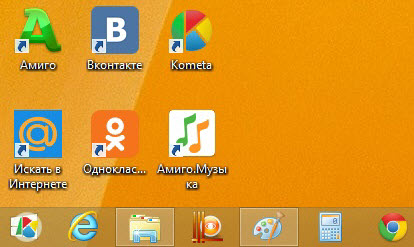
Как удалить браузер Амиго
Избавиться от ненужных программ можно двумя методами: встроенными инструментами Windows (Панель управления) и сторонними программами. Как правило, достаточно и первого способа, поэтому нет смысла захламлять память ПК утилитами, которые делают то же самое, что и стандартные инструменты операционной системы.
Удалить Амиго с компьютера можно следующим образом:
- Откройте окно «Выполнить» с помощью сочетания клавиш Win+R.
- Введите команду control.
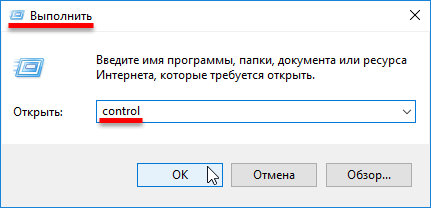
- В открывшемся окне выберите «Удаление программы» в самом низу.
- Здесь вы увидите перечень всего, что установлено на компьютере. Найдите браузер Амиго и нажмите на него правой кнопкой мыши.
- В выпадающем меню выберите «Удалить».
- Дождитесь окончания процесса и можете закрывать это окно.
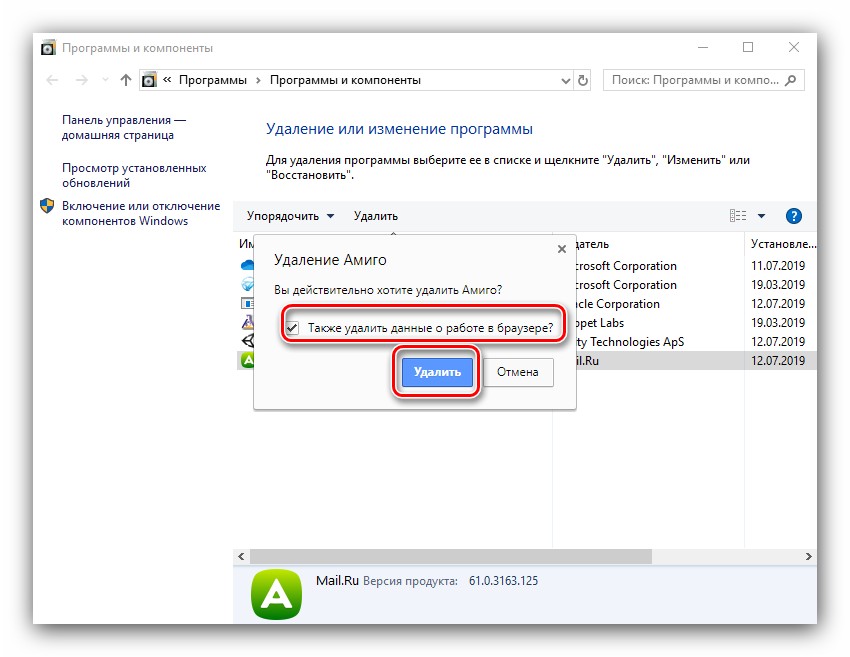
После этого сам браузер будет удален с компьютера, но некоторые программы от Мэйл могут остаться, например, MailRuUpdater. Чтобы найти ее и удалить, сделайте следующее:
- Откройте Диспетчер задач. Самый простой способ – нажать правой кнопкой мыши по Пуску и выбрать нужное название в меню.
- В открывшемся окне вы сразу увидите список всех работающих программ. Найдите ту самую утилиту от Mail.ru.
- Кликните по ней правой кнопкой мыши и выберите «Открыть расположение файла».
- Появится папка, где лежит файл, ответственный за этот процесс. Перед тем как избавиться от него, снимите задачу MailRuUpdater.exe в диспетчере.
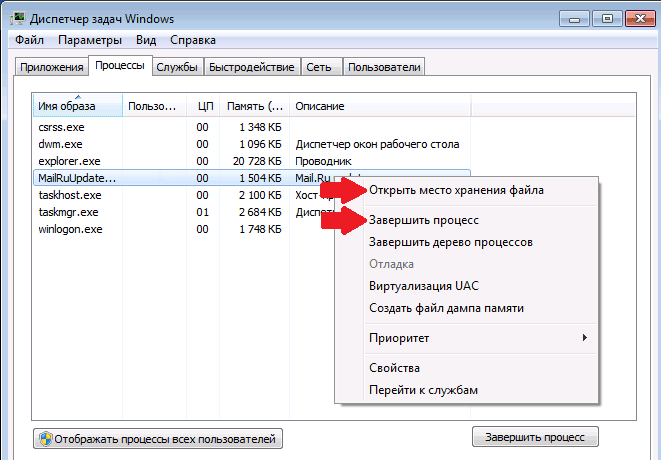
- Теперь можете удалить тот самый файл из папки.
После этого браузер Амиго больше не появится на вашем компьютере без вашего ведома, однако впредь вам нужно быть предельно осторожными при установке любых программ. Внимательно изучайте каждый пункт, снимайте галочки с инсталляции любого дополнительного ПО, которое вам не нужно.



